Cómo utilizar HitPaw Toolkit para convertir videos
¿Alguna vez ha encontrado que tiene un video / música que no se puede reproducir? Aquí, el convertidor de video HitPaw Toolkit le ayudará a convertir videos y audios a cualquier formato fácilmente.
Paso 1: descargar e instalar
Descargue HitPaw Toolkit en su computadora con el enlace a continuación. Instale el paquete, abra el software y luego haga clic en Convertir Vídeo.
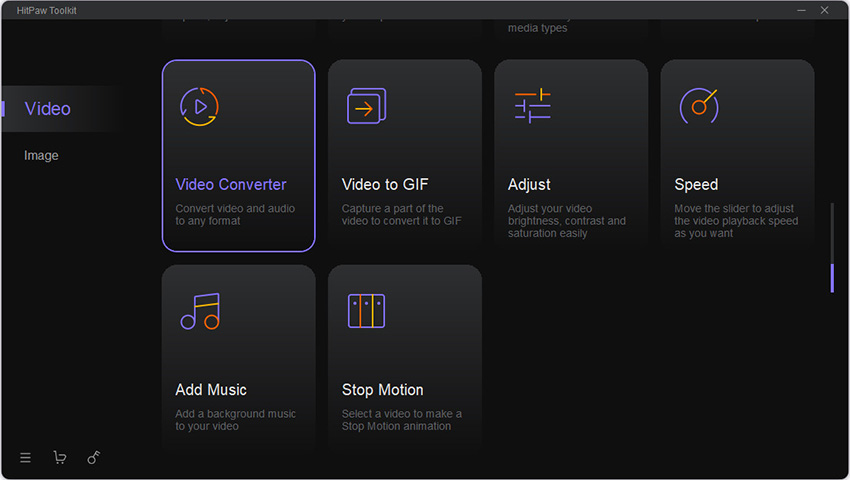
Paso 2: importar tu video
Haga clic en Agregar archivos y luego en Elegir archivo, o simplemente arrastre y suelte su video en el software. Tenga en cuenta que puede importar varios videos y audios a la vez para convertirlos todos juntos.
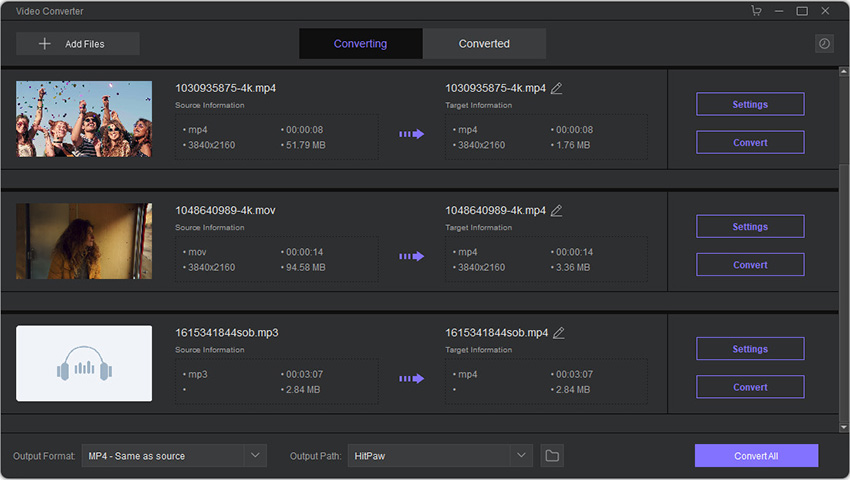
Paso 3: seleccionar Configuración
A continuación, puede hacer clic en la configuración a la derecha de la interfaz para seleccionar el formato de video / audio que desee. Por cierto, también puede elegir una resolución diferente para convertir.
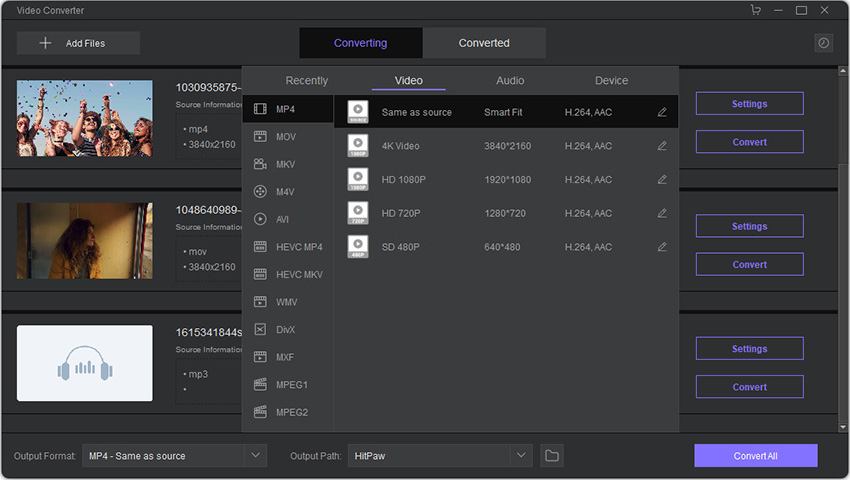
Paso 4: convertir y obtener una vista previa
Por último, puede hacer clic en el botón Convertir para convertir un solo video o hacer clic en Convertir todo para convertir por lotes todos los videos.
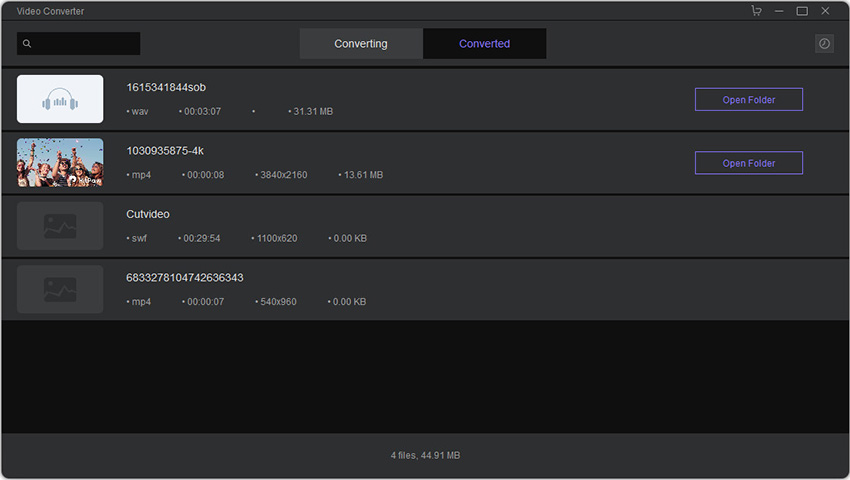
Luego, vaya a la interfaz Convertidos para verificar los videos convertidos y obtener una vista previa de ellos uno por uno.




